*කොන්දේසි සහිතයි.
- පළමුවෙන්ම මේ සඳහා ඔබේ දුරස්ථ පරිගණක වල ජාලක අතුරුමුහුණත් (Network Interface Card) ඒ සදහා සහය දැක්විය යුතුය. BIOS වෙත පිවිස එය සක්රිය කරගන්න. එහි නැති නම් මවුපුවරු අත්පොතෙහි පෙරනිමියෙන්ම එය සක්රියදැයි බලන්න.
- දැන් දුරස්ථ පරිගණකයේ NIC හි MAC ලිපිනය සොයාගන්න.
ipconfig /allයන්න command prompt එකෙහි ලබාදීමෙන් පහත පරිදි තොරතුරු ලබාගත හැක.
Ethernet adapter Local Area Connection:
Connection-specific DNS Suffix . :
Description . . . . . . . . . . . : Intel(R) PRO/100 VE Network Connecti
on
Physical Address. . . . . . . . . : 00-19-D1-EC-DC-21
Dhcp Enabled. . . . . . . . . . . : No
IP Address. . . . . . . . . . . . : 192.168.2.5
Subnet Mask . . . . . . . . . . . : 255.255.255.0
Default Gateway . . . . . . . . . : 192.168.2.1
DNS Servers . . . . . . . . . . . : 192.168.2.1
8.8.8.8
මෙහි Physical Address ඉදිරියෙන් ඇති ලිපිනය සටහන් කරගන්න. - Local Area Connection හි Configure කවුලුවේ Advance යටතේ ඇති Wake on Link->Enableසහ Wake on Settings->Wake on Magic Packet යන්න ඇත්දැයි බලන්න.
- දුරස්ථ පරිගණක පණගැන්වීම කරන පරිගණකය වෙත පැමිණ WOL ගොනුව බාගත කරගන්න. එය විහිදූ පසු bin බහලුම තුල ඇති ගොණු දෙක System32 බහලුමට පිටපත් කරගන්න.
- දැන් Command prompt එක විවෘත කර එහි පහත සදහන් පරිදි දැනට වසා ඇති පණගැන්වීමට අවශ්ය ඔබේ දුරස්ථ පරිගණකය පණගැන්වීමට පහත විධානය ලබා දෙන්න.
wol 00:19:D1:EC:DC:21
මෙහි 00:19:D1:EC:DC:21 යනු ඔබගේ දුරස්ථ පරිගණකයේ MAC ලිපිනය වේ. පෙරදී - සමග සටහන් කරගත් ලිපිනයෙහි - ඉවත් කර ඒ වෙනුවට : යොදා wol සමහ විධාන කරන්න. Enter යතුර එබූ සැනින් දුරස්ථ පරිගණකය වෙත wol මගින් මැජික් පැකට්ටුව යවා එය පණ ගැන්වන ආකාරය දැකිය හැකිය.
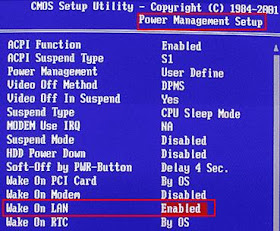
දැන් මැජික් පැකට්ටුව යැවීමට සූදානම් කරගන්නා ආකාරය බලමු.
දැන් දුරස්ථ පරිගණකය පණ ගැන්වී අවසන්. ඉතිං දැන් ජාලයේ ඕන තැනක ඉදන් ඕන රෙද්දක් කරන්න බැරියැ.
සැ/යු: මවිසින් මෙය මේ අවස්ථාවේම Windows XP මත සිට Windows 7 පරිගණකයක් පණගන්වා ප්රායෝගිකව අත්හදා බලා 100%ක් සාර්ථක වූ පසුව ලියා තැබූවක් බව සලකන්න.
එළ එළ
ReplyDeleteඉඩ තියෙන වෙලාවක ටෙස්ට් කොරල බලන්න ඕන.
Very Good post.... keep it up
ReplyDeleteපොඩි ප්රශ්නයක්...
ReplyDeleteකොහොමද shut down කරපු කම්පියුටරයක් ඔන් කරන්නේ... නෙට්වර්ක් එක එතකොට වැඩ නෑනේ.. රවුටරේ එතකොට පෙන්නන්නෙ ඒ වෙලාවෙ වැඩකරන ඒව විතරයි.
අවශ්ය නම් පිලිවෙනට ලැබ් එකක තියෙන කොම්පියුටර් ඔන් වෙන්න හදන්න පුලුවන් මේ commands ටික startup එකට දැම්මා නම්.. nice post.
ReplyDeletemaxa, can apply this through internet
ReplyDeleteyou can find too many application through Google :P
ReplyDeleteඑල කිරි
ReplyDeleteමේ වැඩේම .NET වලින් කරන හැටි ගැන හර්ෂන ලියල තිබුන. http://harshana.net/index.php/2010/switch-on-pc-in-your-network/
ReplyDelete@thiraya
ReplyDeleteකරලම බලන්න. විස්තර අපටත් කියන්නකෝ.
@සහන්
thax dude.
@Anonymous
ඒක කරන හැටි නේන්නම් ලියල තියෙන්නේ.
ඔයාගේ පරිගණකය පරණ එකක්ද? වෙනම NIC එකක් ගහපු එකක්ද?
@Kanishka
ඔව්. එහෙමත් පුලුවන්. හැබයි හැම එකටම ගොනු ටික පිටපත් කරන්න වෙයි.
@Isuru
Hope to try that aslo.
@hasitha
;)
@her @anonymouse
http://bit.ly/cWgMjn
most of the time we don't re-invent the wheel. There are lot of modules, third party libraries available and we make use of them.
මරු නේ
ReplyDelete@Ansh
ReplyDelete:)
"පොඩි ප්රශ්නයක්...
ReplyDeleteකොහොමද shut down කරපු කම්පියුටරයක් ඔන් කරන්නේ... නෙට්වර්ක් එක එතකොට වැඩ නෑනේ.. රවුටරේ එතකොට පෙන්නන්නෙ ඒ වෙලාවෙ වැඩකරන ඒව විතරයි."
wake on LAN enble කරාම Shutdown කළත් පරිගණකය සම්පූර්ණයෙන්ම ක්රියාවිරහිත වෙන්නෙ නෑ. ගොඩක් Network cards වල පොඩි බල්බ් එකක් පත්තු වෙවී තියෙනව පෙනෙයි.
අනිත් එක මේ magic packat එක යැවෙන destination MAC address එක FF:FF:FF:FF (Aka Broadcast MAC address). ඒක නිසා ජාලයේ තියෙන හැම පරිගණකයකටම මේ Packet එක යනවා. ඒකට අමුතුවෙන් routing කිරීමක් ඕනෙ නෑ
එළ මචෝ... මේක මමත් අත්හදා බලන්නම් VirtualBox එකේ....
ReplyDeleteමම හිතන්නෙ මේක ලිනක්ස් වලටත් වැඩ කරන්න ඕනේ... ඒකත් බලන්න ඕනේ.... :)
@ශාකුන්තල
ReplyDeleteඑළ මේකෙන් ට්රයි එකක් දෙන්න.
http://linux.die.net/man/8/ether-wake
@chanaka
ReplyDeleteපැහැදිලි කලාට ස්තූතියි!
මං හිතන්නේ මෙයා කියන නෙට්වර්ක් කාඩ් එක සපෝට් නැතිව ඇති. ලින්ක් එක Standby තියෙද්දි නැ කියන්නේ WOL නැතිව වෙන්නැති.
learning theory is not re inventing, if you know the theory you can apply what ever the place.
ReplyDelete@her
ReplyDeletebefore i just only knew there is a way to do that. but finally i was able to do it.
thanx 4 da comment :)
ඔන් බෝඩ් තියන නෙට්වර්ක් පෝට් මේකට සපෝට් කරන්නෙ නැද්ද ........
ReplyDelete@පන්සල් හන්දිය
ReplyDeleteමං කරල බලපු ඒව ඔන්බෝඩ් ඒව තමයි.
දෙකේම තිබුනේ ඔන්බෝඩ් පෝට්.
කරල බලන්නකෝ